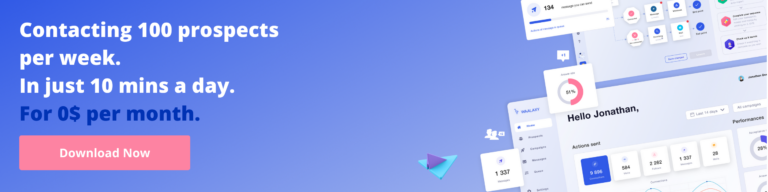Gewinnen Sie neue Kunden mit 3 einfachen Hacks [Kopieren und Einfügen]
Veröffentlicht: 2022-05-06In dieser Live + Tutorial-Zusammenfassung erklären wir Ihnen, wie Sie Ihre Marketingstrategie auf die nächste Stufe heben, um neue Kunden ultraeffizient zu gewinnen. Digitale Prospektion mag komplex erscheinen, insbesondere mit APIs, aber versprechen, dass das Tuto ultraleicht zu reproduzieren ist, einfach kopieren und einfügen. Unsere Stärke bei Waalaxy bestand darin, die LinkedIn-URLs von Personen, die sich bei uns angemeldet haben, automatisch abzurufen und sie so in Kampagnen neu auszurichten, um den Link im gesamten Conversion-Tunnel aufrechtzuerhalten. Wenn sie beispielsweise unser Tool heruntergeladen, aber noch nicht verwendet haben, können wir ihnen eine personalisierte Nachricht auf LinkedIn mit folgendem Inhalt senden:
Hey, Hallo Kevin, wie ich sehe, hast du Waalaxy nicht mehr verwendet, seit du die Erweiterung heruntergeladen hast. Brauchst du Hilfe beim Einstieg?
So konnten wir unseren Umsatz sehr schnell ankurbeln und ein echtes Follow-Through-Gefühl schaffen. In diesem Live gehen wir noch einen Schritt weiter. Danke an zwei Prospektionsexperten.

Kevin Dufraisse, Gründer von @formation-growth-hacking.fr und Toinon Georget, Gründer von @Waalaxy, erklären und zeigen Ihnen:
- So erhalten Sie mit Datgma + Integromat noch mehr Informationen über Ihre Interessenten
- Wie Sie neue Kunden mit der bestmöglichen Ansprache gewinnen, indem Sie die E-Mail-Basis filtern.
- ️ Bonus: So verwenden Sie Crunchbase, die Startup-Datenbank.
Das LinkedIn eines potenziellen Kunden mit seiner E-Mail-Adresse finden
Während Waalaxy dabei hilft, die E-Mail-Adresse einer Person über ihr LinkedIn-Konto zu finden, hilft Integromat dabei, die LinkedIn-Adresse eines potenziellen Kunden über ihre E-Mail-Adresse zu finden. Es ist eine API. Es ist ein kompliziertes Wort, das einfach „Integration von Anwendungssoftware“ bedeutet. Im Grunde ist es ein Werkzeug, das Software hilft, miteinander zu kommunizieren. Lassen Sie uns gemeinsam einen Blick darauf werfen, wie Sie Ihre potenziellen Kunden über verschiedene Kanäle finden, qualifizieren und kontaktieren können .
Finden Sie das LinkedIn eines potenziellen Kunden über eine persönliche E-Mail
In diesem ersten Beispiel suchen wir die LinkedIn-URL von Interessenten, deren persönliche E-Mail-Adresse wir nur haben.
Schritt 0 – Voraussetzungen
Um dieses Tutorial unter den bestmöglichen Bedingungen durchzuführen, benötigen Sie:
- Filtern Sie Ihre E-Mail-Basis und unterteilen Sie sie in geschäftliche und private E-Mails. Alle E-Mails, die auf @gmail, @yahoo… enden, gelten als persönliche E-Mails und E-Mails mit @companyname als pro
- Auf einem Google-Sheet müssen Sie die persönlichen E-Mail-Adressen isolieren und anschließend einfügen (Liste erstellen, eine Zeile pro Adresse).
- Integromat: Dies ist eine API, also ein Tool, mit dem Sie mehrere Tools miteinander verbinden können, um Informationen weiterzugeben.
- Visum: Mit diesem Tool können Sie die LinkedIn-URL von jedem aus einer E-Mail-Adresse finden.
- Waalaxy: Es ist ein Tool zur Kampagnenautomatisierung und ein integriertes Lead-Management-CRM .
Sie können die Test- und/oder kostenlosen Versionen all dieser Tools herunterladen, Sie müssen nichts kaufen, um dieses Tutorial durchzuführen, außer Visum. (59€ monatlich). Du hast also 2 Möglichkeiten:
- Folgen Sie dem Tuto kostenlos, indem Sie Schritt 2Bis anstelle von Schritt 2 befolgen. (Option unten) Infolgedessen benötigen Sie jedoch die professionellen E-Mail-Adressen Ihrer potenziellen Kunden.
- Laden Sie Visum für 59€ monatlich herunter und legen Sie richtig los!
Schritt 1 – Laden Sie Ihr Google Sheet in Integromat hoch
So sieht Integromat aus, wenn Sie ein Szenario erstellt haben. Es gibt Hunderte von verschiedenen Kombinationen, und zu Beginn werden wir es einfach halten. So wird Ihr Szenario aussehen, wenn es fertig ist: 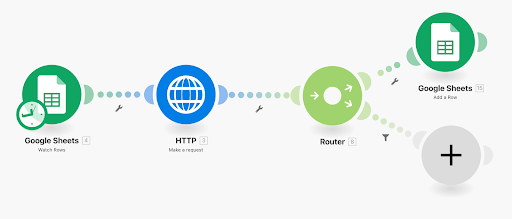
Was sollte auf Ihrem Google Sheet stehen?
- Blatt 1: Einfach die persönlichen E-Mail-Adressen Ihrer Kontakte .
- Blatt 2: Das Blatt sollte leer bleiben, hier werden Sie aufgefordert, die neuen Daten zu senden.
Wie fange ich an?
Geben Sie einfach „Integromat“ in Ihre Google-Suchleiste ein und melden Sie sich dann online an. Sie werden nach Ihrer E-Mail-Adresse gefragt, geben Sie die Informationen ein und bestätigen Sie sie, gehen Sie dann zu Ihrer Mailbox, um auf den Identifikationslink zu klicken. Gehen Sie zurück zu Integromat und Sie sehen ein Popup-Fenster.
Erstellen Sie Ihr erstes Szenario.
Sie validieren. Und schon gelangen Sie zum Möglichkeitenfeld Integromat. Sie sollten Folgendes sehen: 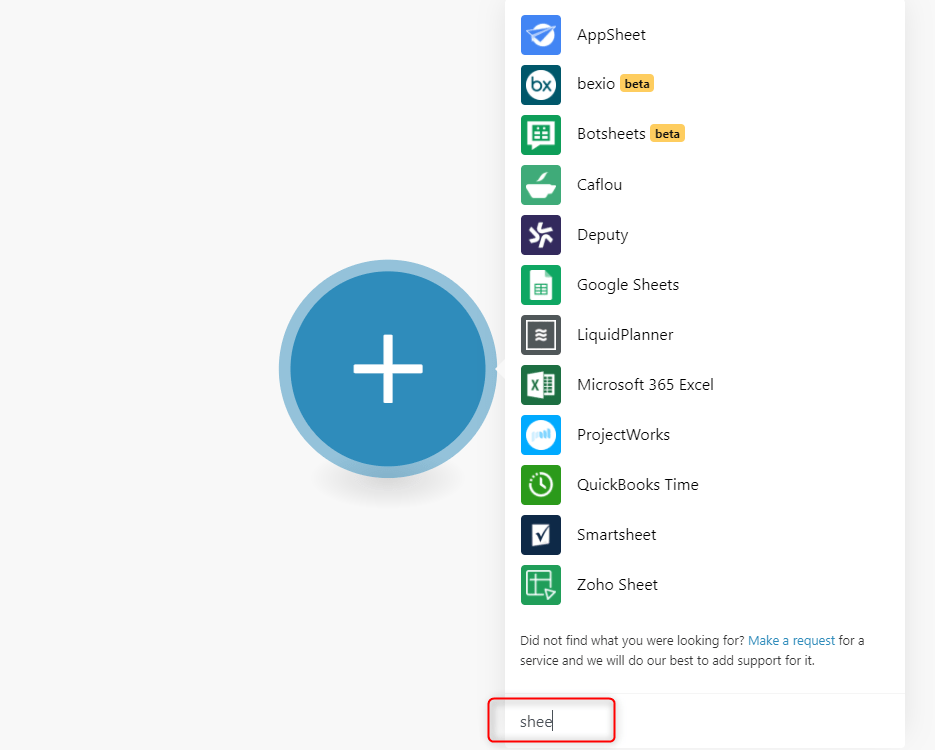 Diese große Schaltfläche dient zum Erstellen Ihres Szenarios , und alle Tools, die Sie rechts sehen, sind die Integrationen, die Sie hinzufügen können.
Diese große Schaltfläche dient zum Erstellen Ihres Szenarios , und alle Tools, die Sie rechts sehen, sind die Integrationen, die Sie hinzufügen können.
Aber wir werden nicht zu sehr ins technische Detail gehen, oft sind es nur komplizierte Worte, um einfache Dinge zu tun und dabei smart auszusehen.
In der Suchleiste unten suchen wir also nach den Tools, die wir zum Erstellen der Schritte in unserem Szenario benötigen. Technisch am einfachsten bleibt ein Google Sheet mit den persönlichen E-Mail-Adressen Ihrer zukünftigen Kunden.
So fügen Sie Ihr Google Sheet hinzu:
- Integromat wird Sie bitten, Ihr Google-Konto zu verbinden, tun Sie es.
- Dann haben Sie eine Liste aller Ihrer Tabellenkalkulationen,
- Wählen Sie die passende aus,
- Wählen Sie das Blatt aus.
- Sie werden gefragt, „wo Sie anfangen sollen“, klicken Sie auf „Alle“,
- Enthält Ihr Blatt eine Kopfzeile? Wenn ja, identifizieren Sie es, es vermeidet Fehler.
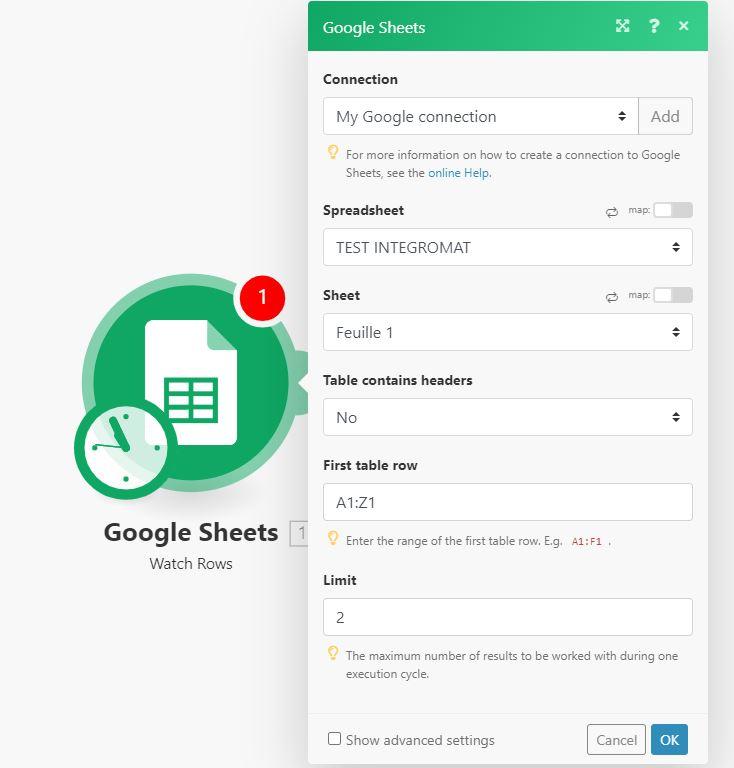
Aparte [Aber das ist auch nicht das bequemste. Mit diesem Tool können Sie von jedem CRM wie Hubspot aus starten ] Bevor Sie mit Schritt 2 fortfahren, sollte Ihr Szenario so aussehen: 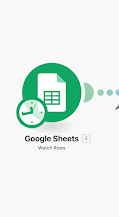
Schritt 2 – Verbinden Sie die Daten mit APIs
In unserem Szenario fügen wir einen zweiten Zweig hinzu.
- Suchen Sie in der Suchleiste nach „HTTP“.
- Klicken Sie auf die Abfrage „assoziiere eine API“.
- Sie werden gefragt, welche API Sie verknüpfen möchten, es ist Visum.
- Klicken Sie darauf, um die zu ändernden Felder anzuzeigen.
https://linkedin-finder.visum.run/v1/linkedin-finder/?apikey=VOTREAPI&[email protected] &cookie= VOIRTUTOVISUM
- Wenden Sie hier dieses Code-Snippet an und ersetzen Sie dann „E-Mail“ durch die erste Variable in Ihrem Google Sheet. (In Grün auf diesem Bild ist dies die vorzunehmende Änderung)
Das Tool schlägt automatisch eine E-Mail-Adresse vor, die Ihre erste Variable sein wird, klicken Sie darauf und stellen Sie sicher, dass sie ersetzt: [email protected] in Ihrer URL.
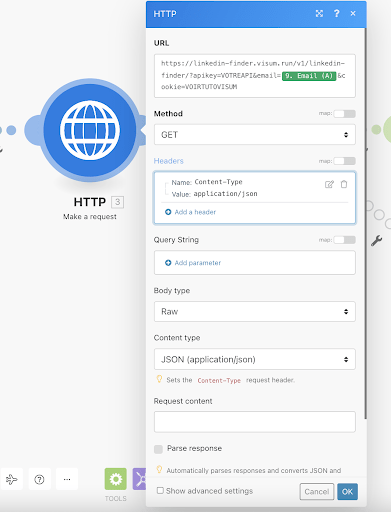
Fügen Sie dann in Headers diese Variablen manuell hinzu:
Inhaltstyp
Anwendung/json
- Klicken Sie dann auf „Antwort parsen“.
Schritt 2 ist fertig. Bevor Sie mit Schritt 3 fortfahren, sollte Ihr Szenario wie folgt aussehen: 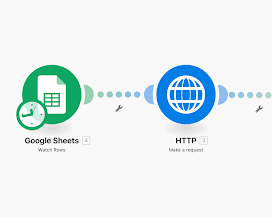
Schritt 3 – Holen Sie sich ein neues Google Sheet mit den angereicherten Daten
Wir fügen unserem Baum einen dritten Zweig hinzu.
Sie klicken erneut auf das Plus und suchen diesmal nach „Router“. Der Router führt das Skript aus und übergibt die Informationen an das neue Google Sheet.
Als nächstes fügen Sie einen Filter hinzu, dies ist ein Code-Gutschein, der die Informationen weitergibt. Kopieren Sie dieses:
3. Daten: Person: Basis: LinkedInUrl
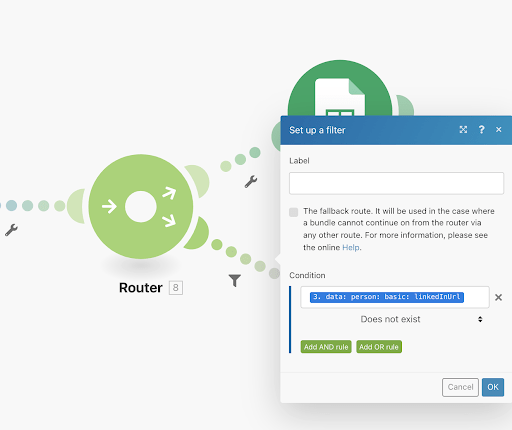
Schritt 4 – Fügen Sie das neue Google Sheet hinzu
Dies ist der vierte und letzte Ast des Baumes.
Sie müssen dasselbe Google-Blatt wie am Anfang hinzufügen, aber diesmal auf dem leeren Blatt (Blatt 2), das automatisch mit den vom digitalen Tool gefundenen Informationen gefüllt wird.
Klicken Sie darauf, um Änderungen vorzunehmen. Hier geben wir dem Dokument an, welche Informationen wir wünschen. Dazu füllen wir die „Werte“ aus. Füllen Sie sie auf diese Weise aus:
Vorname (A)
3. Daten: Person: Basis: Vorname
Name (B)
3. Daten: Person: Basis: Nachname
LinkedIn (C)
3. Daten: Person: Basis: LinkedInUrl
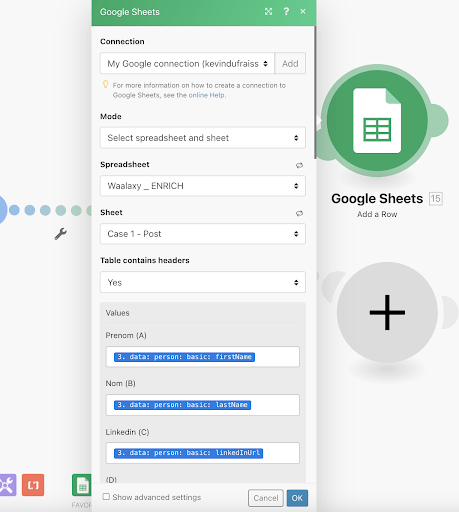
Dann müssen wir die Maschine starten. Klicken Sie unten rechts auf die Schaltfläche „EINMAL AUSFÜHREN“.
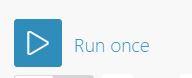
Weil Fehler passieren …
Wenn Sie jemals feststellen, dass ein Fehler vorliegt, (Sie erhalten eine Fehlermeldung in Rot).
- Überprüfen Sie alle Codeschnipsel, die Sie eingefügt haben, überprüfen Sie, ob es ein Leerzeichen, ein Zitat, einen Punkt gibt, der dort eingefügt wurde, wo er nicht eingeladen wurde.
- Überprüfen Sie, ob Layoutprobleme in Ihrem Google Sheet vorliegen (denken Sie daran, dass es nur E-Mail-Adressen geben sollte).
- Schauen Sie sich an, was integromat Ihnen sagt:
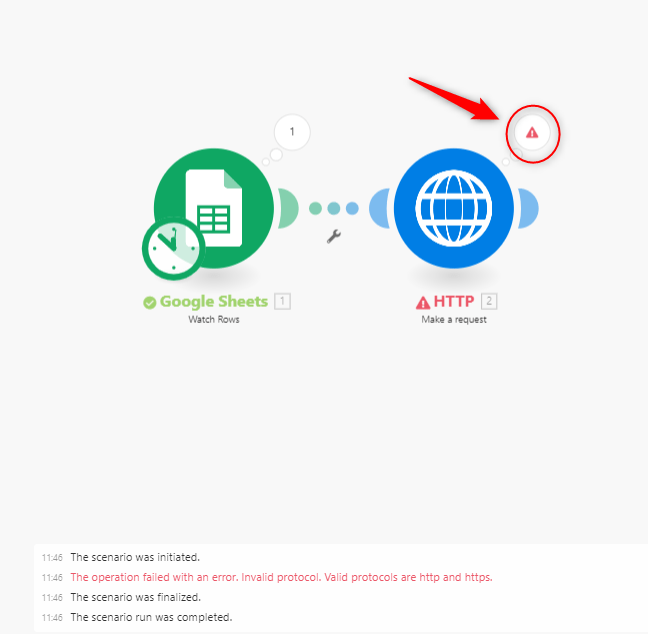
Nachdem Sie Ihre Änderungen vorgenommen haben, klicken Sie erneut auf „Einmal ausführen“, bis Sie nur noch gültige Schritte erhalten.
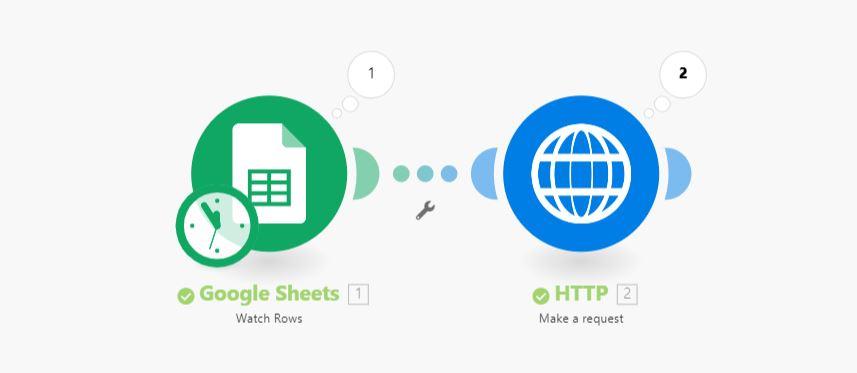
Schritt 5 – Laden Sie Ihr Google Sheet herunter und laden Sie es auf Waalaxy hoch
Sobald Sie Ihr Dokument fertig haben, laden Sie einfach Waalaxy herunter und gehen Sie dann direkt zu: „Zugriff auf die Anwendung“.
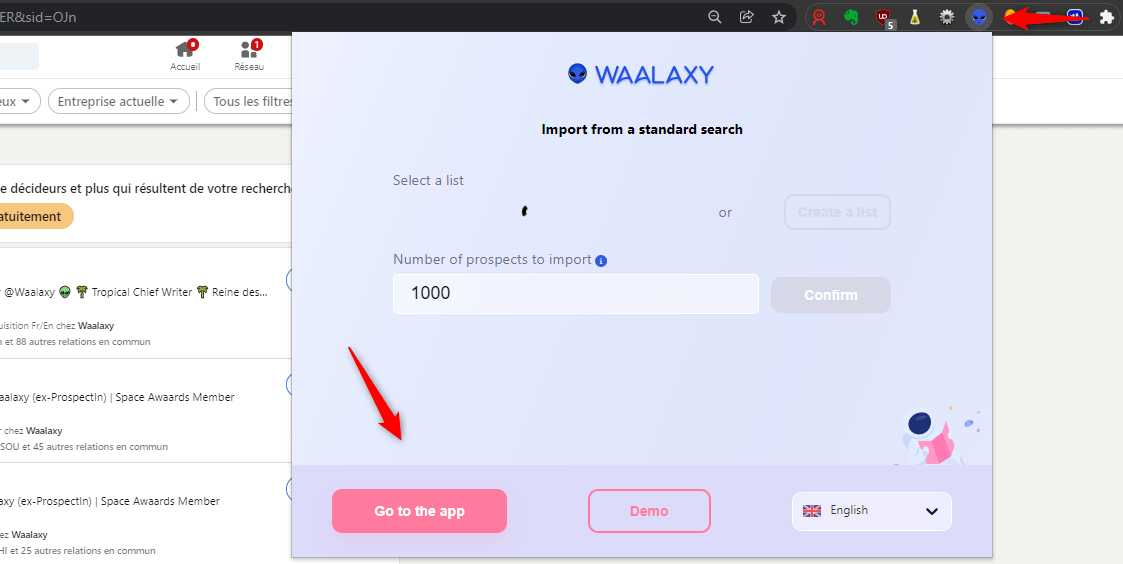
Gehen Sie zur Registerkarte „Leads“ und klicken Sie auf „Importieren“ auf der rechten Seite des Bildschirms. Dort haben Sie mehrere Möglichkeiten, es bietet sich Ihnen der Import über eine CSV-Datei an. Sie klicken auf „Durchsuchen“ und laden die Datei herunter. Ihre Datei darf NUR die URLs der Linkedin-Profile enthalten (maximal 2500).
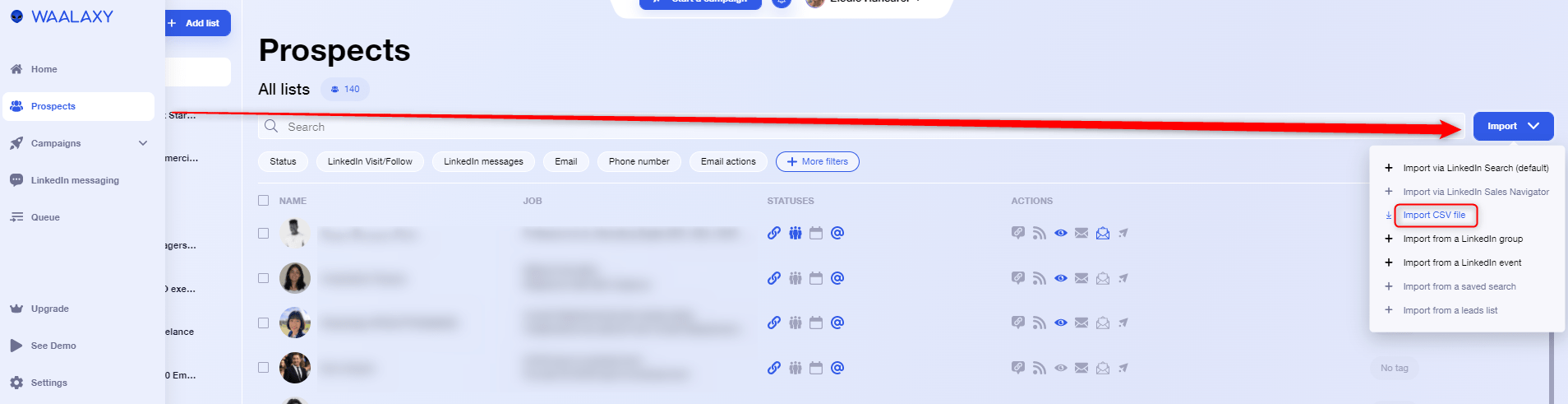
Sie können also Ihre Datei „bereinigen“, indem Sie die E-Mail-Adressen löschen. Waalaxy findet automatisch die E-Mail-Adresse Ihres Interessenten, wenn nicht, können Sie sie hinzufügen.
Schritt 6 – Suche nach neuen Kunden
Jetzt, da Sie die LinkedIn-URLs Ihrer Interessenten dank ihrer E- Mail-Adressen einfach abgerufen haben, können Sie jetzt eine Werbekampagne erstellen.
- Klicken Sie auf Kampagne > Kampagne erstellen.
- Wählen Sie die Reihenfolge, die Ihrer Strategie entspricht,
- Bestätigen Sie und klicken Sie auf „Leads hinzufügen“,
- Wählen Sie dort die Liste aus, die Sie gerade in Ihr CRM hochgeladen haben,
- Schreiben Sie Ihre benutzerdefinierte Nachricht oder Nachrichten und starten Sie.
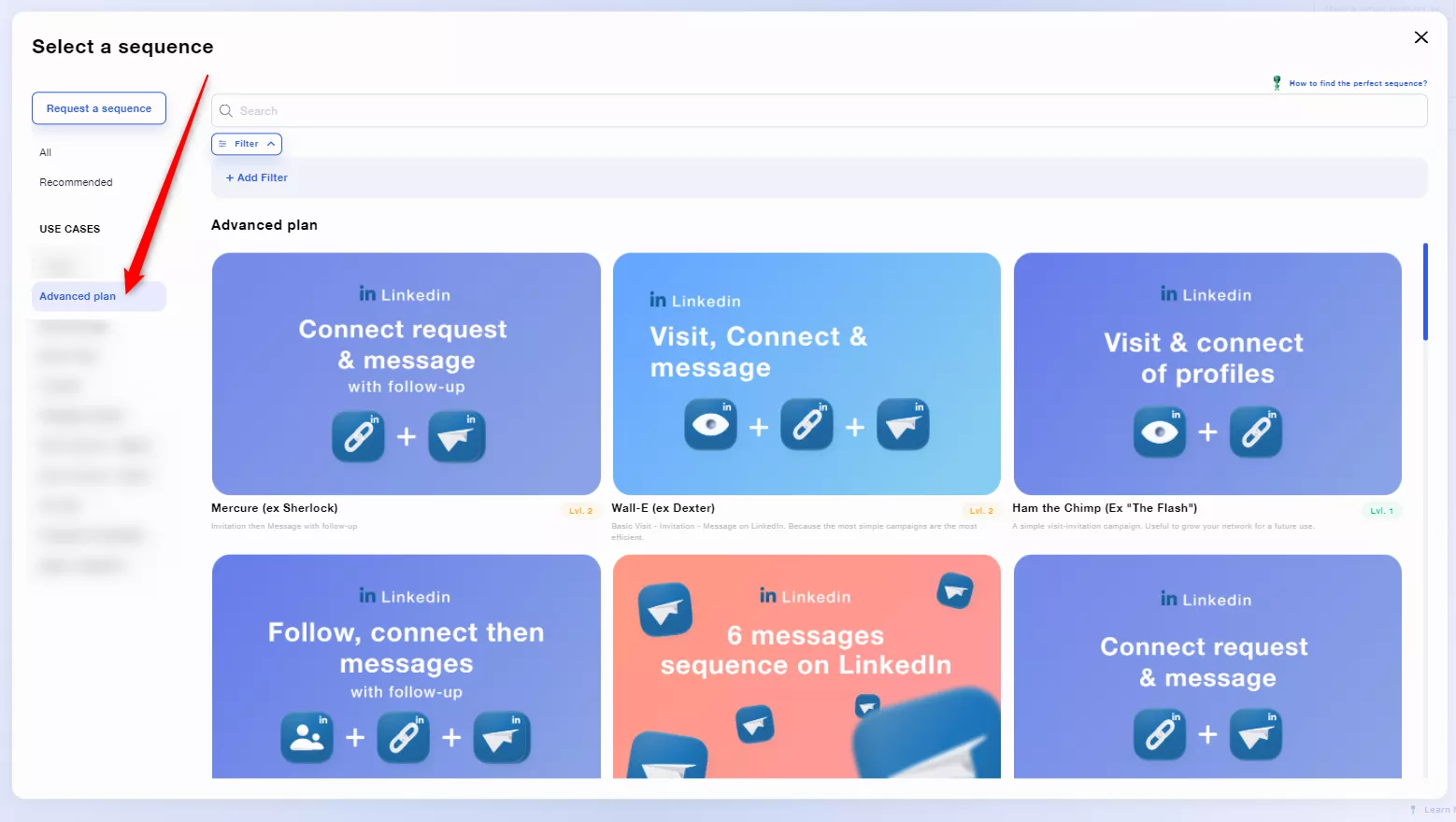 Es gibt eine Freemium-Version von Waalaxy, mit der Sie pro Woche bis zu 100 automatisierte LinkedIn-Nachrichten an Ihre Ziele senden können! Und da haben Sie es, Sie wissen alles, es war nicht so schwer, oder?
Es gibt eine Freemium-Version von Waalaxy, mit der Sie pro Woche bis zu 100 automatisierte LinkedIn-Nachrichten an Ihre Ziele senden können! Und da haben Sie es, Sie wissen alles, es war nicht so schwer, oder?
Finden Sie das LinkedIn eines potenziellen Kunden mit einer professionellen E-Mail-Adresse
Um das LinkedIn Ihres potenziellen Kunden mit einer professionellen E-Mail- Adresse zu finden, können Sie die gleichen Schritte ausführen, wir werden nur das Tool ändern. Anstatt Visum zu verwenden, beginnen wir mit Datagma.
Die Szenariokonfiguration bleibt gleich.
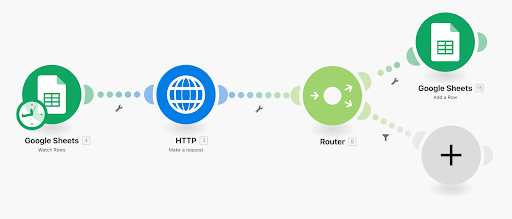
Schritt 2 Bis – Holen Sie sich die LinkedIn-URL der Pro-Interessenten
Sie folgen also den oben beschriebenen 6 Schritten, ändern aber Schritt 2 in diesen.
Datagma: Dies ist ein Tool, das Ihre Interessentendatenbank anreichert und qualifiziert , insbesondere mit dem Namen des Unternehmens, für das sie arbeiten.
- Sie laden Datagma genauso herunter, wie Sie Visum heruntergeladen haben.
Sie können sich kostenlos auf Datagma registrieren, das Tool fragt Sie, warum Sie dort sind. 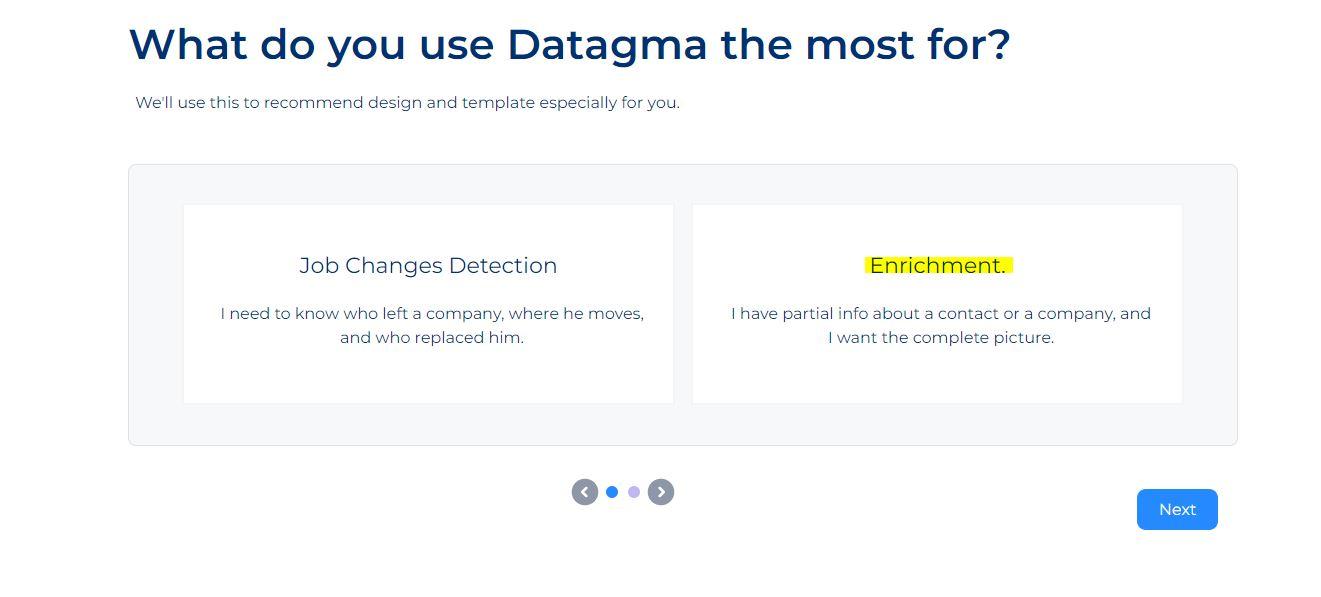
Wir sind da, um die Informationen über einen Interessenten zu bereichern.
- Dann klickst du auf API, in datagma, den Fragen folgend.
- Sie fügen Ihrem Szenario eine HTTP-Registerkarte hinzu.
- Dort verbinden Sie Datagma und erhalten den API-Schlüssel, den das Tool generiert.
- Dann gehen Sie zurück zu Integromat und kopieren diesen Code in „URL“:
https://gateway.datagma.net/api/ingress/v2/full?apiId= [Fügen Sie hier Ihren API-Schlüssel hinzu] &data= [klicken Sie auf die vorgeschlagene E-Mail-Adresse] &companyPremium=false&companyFull=false&companyFrench=false&findEmailV2=false&findEmailV2Country=General&companyEmployees=false&maxEmployeesReturn =10&MitarbeiterLand=USA

- Denken Sie daran, den API-Schlüssel im Code-Snippet zu ändern und zu löschen, was ich in grüne eckige Klammern gesetzt habe.
- Klicken Sie dann auf die grüne E-Mail-Adresse, die Ihnen das Tool anbietet (die der ersten Adresse Ihres Google Sheets entspricht). Und ersetzen Sie es an der zwischen Klammern angegebenen Stelle.
- Klicken Sie dann auf „Antwort senden“.
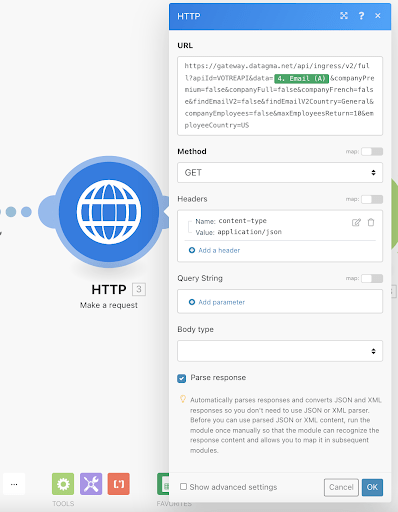
Wiederholen Sie dann Schritt 3 direkt oben bis Schritt 6.
Das ist es, dieses Tuto und all diese Variationen sind fertig. Kommen wir nun zu einem weiteren kleinen Geheimnis, einem netten Bonus, wie wir ihn lieben.
Crunchbase = DIE Datenbank für Startups
Einfach ausgedrückt ist Crunshbase eine Plattform, um Geschäftsinformationen über Unternehmen (private oder öffentliche) zu finden.
Schritt 0 – Voraussetzungen
So vervollständigen Sie dieses Tuto:
- Sie müssen ein Konto erstellen und eine Testversion der „Pro“-Version direkt auf Crunchbase starten
- Sofort: Gehen Sie zu Ihren Einstellungen und kündigen Sie die kostenlose Testversion.
Sie haben eine Probezeit von einer Woche, Sie müssen Ihre Bankdaten eingeben, aber Sie können sich anmelden und dann sofort löschen. Die Informationen, die Sie auf Crunchbase finden, betreffen Investitionen und Finanzierungen, Gründer, Führungspositionen , Neuigkeiten und Trends…. Kurz gesagt, viele sehr interessante Daten! Diese Informationen werden nicht unbedingt für jeden nützlich sein, aber wenn Sie sich für Technik, Digitaltechnik, KI, Marketing interessieren … dann werden Sie es mögen! Zum Beispiel bei Waalaxy:
Mein Ziel ist es, die Vertriebsmitarbeiter von Unternehmen zu erreichen, die Geld sammeln, weil sie neue Dinge mögen und nach neuen Interessenten suchen, und ich kann ihnen unsere Lösung „anpreisen“.
Tonon.
Dies ist der Teil des Tutorials, der Ihnen nur zeigt, wie Crunchbase funktioniert und welche Funktionen Sie nutzen können. (Es beginnt bei Minute 00:32, Sie können englische Untertitel einfügen).
Schritt 1 – Starten Sie Ihre Suche
- Gehen Sie zu Crunchbase, erstellen Sie ein Konto.
- Gehen Sie auf „Suchen“ und dann auf „Unternehmen“.
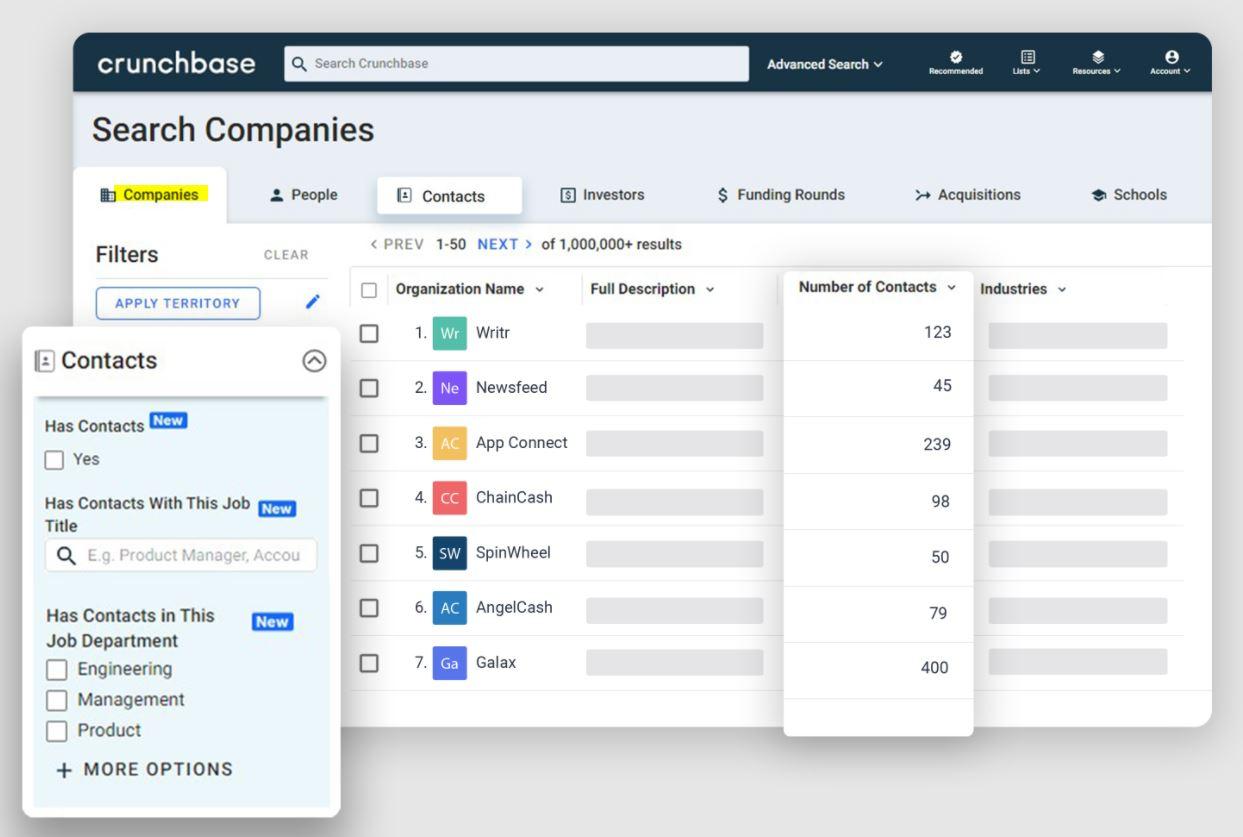
- Fügen Sie dort basierend auf Ihren Zielen die Filter hinzu, die Sie interessieren. Dafür haben Sie auf der linken Seite den Reiter „Filter“.
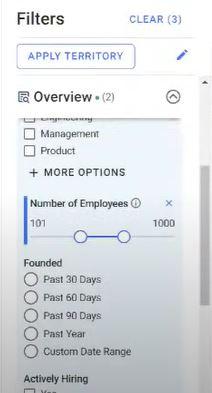
Die Suche ist auf tausend Ergebnisse beschränkt, also segmentieren Sie Ihre Suche. (Fügen Sie Filter hinzu, die die Anzahl der Ergebnisse begrenzen).
Der große Unterschied zwischen Crunchbase und LinkedIn besteht darin, dass es viel spezifischer ist.
Wenn Sie auf LinkedIn nach Entscheidungsträgern suchen, ist der LinkedIn-Filter viel weniger effektiv (ungefähr 50 % Ihrer Suche wird keine Entscheidungsträger sein). Crunchbase ist viel effektiver.
Zum Beispiel: Sie können nur in Frankreich oder nur in den USA setzen.
Schritt 2 – Ändern Sie die Ansicht
- Klicken Sie nun auf die Schaltfläche „Ansicht bearbeiten“ und entfernen Sie alle Informationen außer der URL der LinkedIn-Seite und dem Namen des Interessenten .
Klicken Sie dazu auf alle kleinen Kästchen und deaktivieren Sie sie, während Sie fortfahren. Normalerweise sollten Sie nur noch 2 Spalten haben. 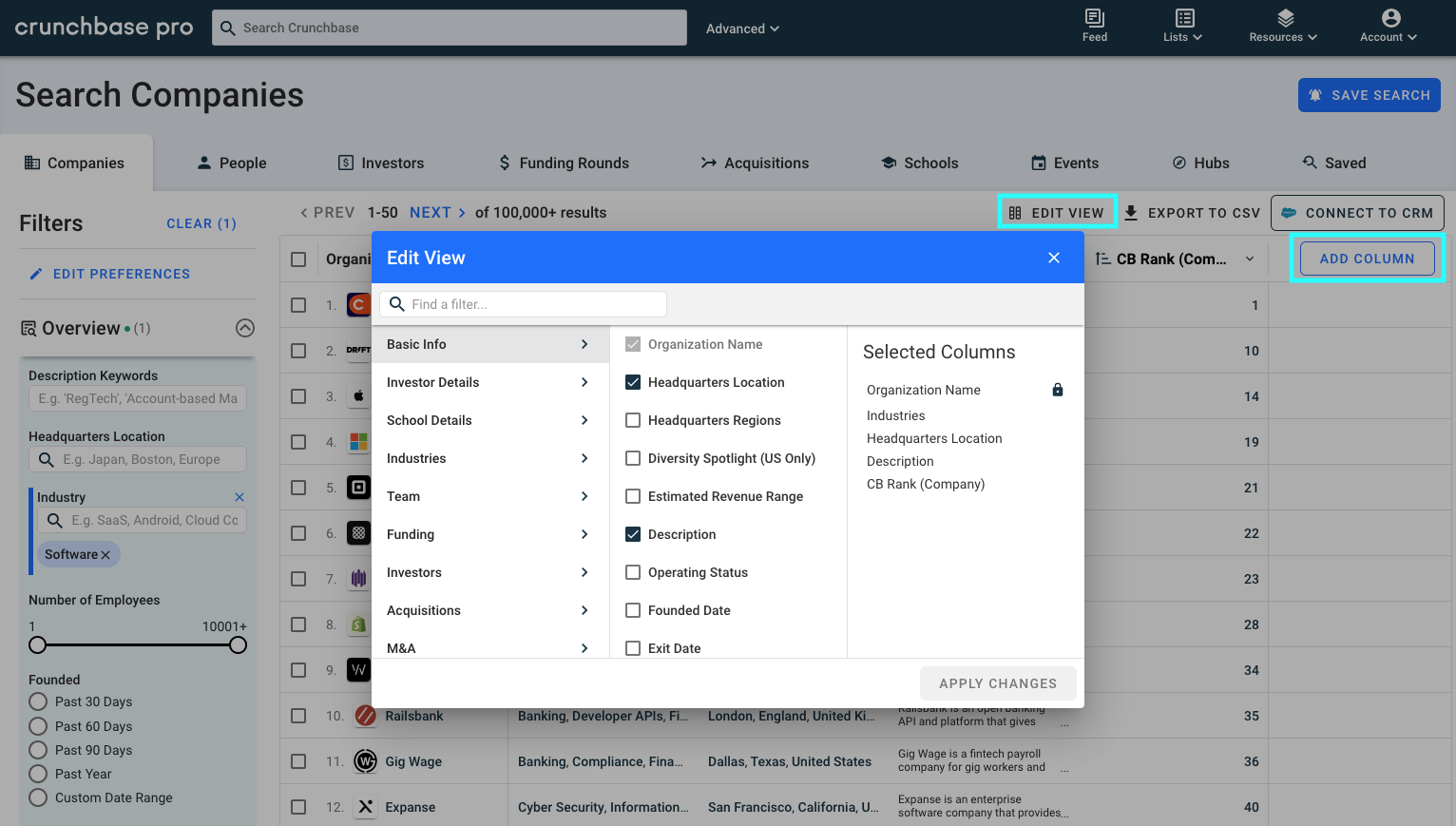
Schritt 3 – Es ist ein harter Code
Sobald Sie sich auf dieser Suchseite befinden, fügen wir einen Code ein.
- Öffnen Sie die Konsole (Rechtsklick auf die Seite + Inspizieren).
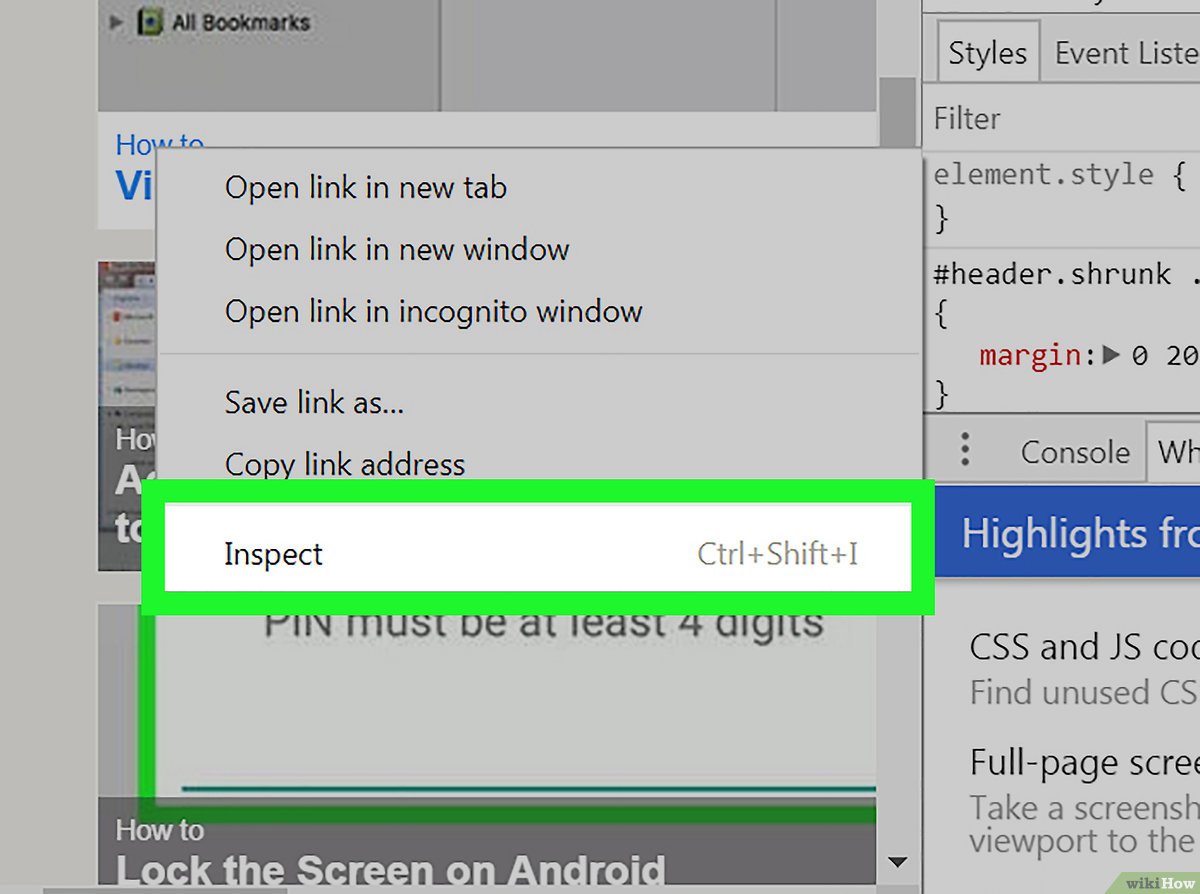 Fügen Sie dann den folgenden Code in die Konsole ein:
Fügen Sie dann den folgenden Code in die Konsole ein:
sei i=0;
Daten lassen = []
let button = document.querySelectorAll(« body > chrome > div > mat-sidenav-container > mat-sidenav-content > div > discover > page-layout > div > div > div.advanced-search-container.layout-row > section.results-container > results > div > div > div.cb-background-white.cb-padding-small-vertical.flex-none.layout-column.layout-align-center-stretch.layout-gt-xs- row.layout-align-gt-xs-start-center > div > result-info > h3 > a »)[1];
Funktion meineSchleife() {
for(let i=2;i<52;i++){
let x = document.querySelectorAll(« body > chrome > div > mat-sidenav-container > mat-sidenav-content > div > discover > page-layout > div > div > div.advanced-search-container.layout-row > section.results-container > results > div > div > div.flex.layout-fill.cb-relative.cb-background-white > sheet-grid > div > div > grid-body > div > grid-row:nth- child(« +i+ ») > grid-cell.column-id-linkedin.ng-star-inserted > div > field-formatter > link-formatter > a »)
wenn(x[0]){
console.log(x[0].href.trim())
data.push(x[0].href.trim())
}
}
button.click()
setTimeout(Funktion() {
i++;
if ( document.querySelectorAll(« body > chrome > div > mat-sidenav-container > mat-sidenav-content > div > discover > page-layout > div > div > div.advanced-search-container.layout-row > section .results-container > results > div > div > div.cb-background-white.cb-padding-small-vertical.flex-none.layout-column.layout-align-center-stretch.layout-gt-xs-row .layout-align-gt-xs-start-center > div > result-info > h3 > a »)[1].ariaDisabled == 'false') {
meineSchleife();
} anders {
Konsole.log(« ——–« )
Konsole.log (Daten) }
}, 5000)
}
meineSchleife();
Warten Sie einige Sekunden.

Schritt 4 – Stellen Sie die Daten wieder her
- Kopieren Sie das resultierende Objekt mit allen LinkedIn-URLs (Rechtsklick auf das Objekt mit vielen roten URLs → Kopieren.)
- Gehen Sie zu einer LinkedIn-Suchseite,
- Wir gehen zurück zur Konsole und dann zur Registerkarte Netzwerk.
![]()
- Dort kopieren wir das CSRF-Token und legen es beiseite. (Dies ist wichtig für die Zukunft, also z. B. auf eine Notiz schreiben).
Um es zu finden, folgen Sie einfach den gleichen Schritten, die Sie hier sehen: 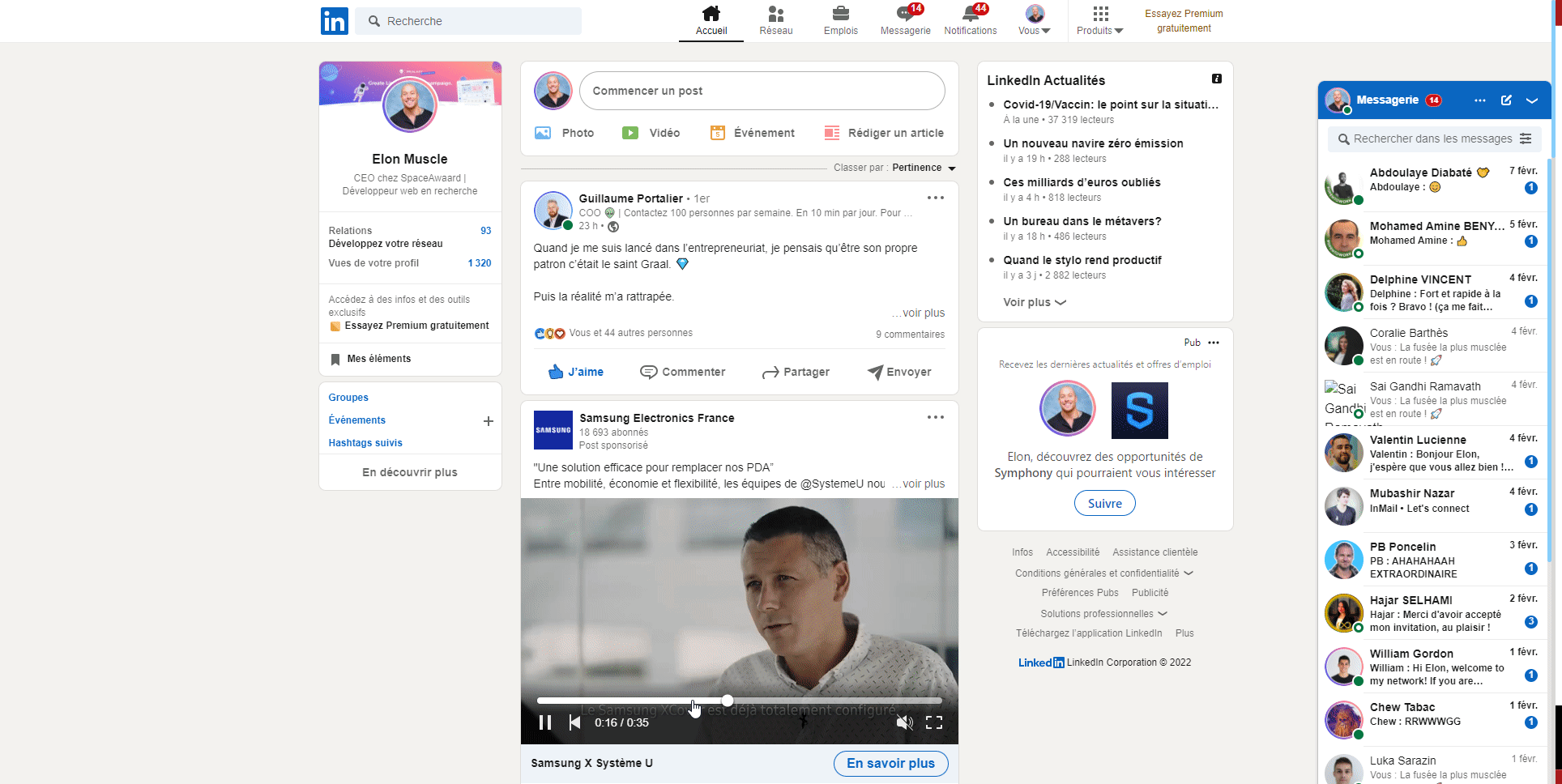
Schritt 5 – Letztes Stück Code
- Immer noch auf Ihrer LinkedIn-Suchseite in der Konsole. Wir werden ein neues Stück Code einfügen.
Damit dies funktioniert, müssen Sie zwei kleine Dinge anpassen:
- Ersetzen Sie den Wert 'ajax:-4941982001146658730' : durch das erhaltene csrf-Token.
- Ersetzen Sie [ ] durch das Kopierobjekt aus der Crunchbase-Konsole. (Nur für das [] in Grün, nicht für die anderen.
const csrf = ' ajax:-4941982001146658730' ;
const Firmen = [] ;
let companyName = companies.map(e => e.split(“?”).shift())
Firmenname = Firmenname.map( (e) => { if(e.charAt(e.length – 1)===”/”){let arr= e.split(“/”) ; return arr[arr.length -2]} else { return e.split(“/”).pop() } })
const ids = [];
ID lassen;
sei i=0;
Ergebnisse lassen =[]
for await (const companyName of companiesName) {
console.log(“Id von „+Firmenname“ wird geladen)
id=false
if (Zahl.istInteger(Firmenname)) {
ID = Firma
} anders {
id = warte auf neues Versprechen ((Auflösung) =>
bringen(
https://www.linkedin.com/voyager/api/organization/companies?decorationId=com.linkedin.voyager.deco.organization.web.WebFullCompanyMain-37&q=universalName&universalName=${encodeURIComponent(companyName)},
{
Überschriften: {
akzeptieren: 'application/vnd.linkedin.normalized+json+2.1',
'accept-language': 'en-US,en;q=0.9,fr;q=0.8',
'cache-control': 'no-cache',
'csrf-Token': csrf,
Pragma: 'no-cache',
'sec-ch-ua': '"Google Chrome";v="95", "Chromium";v="95", ";Keine Marke";v="99"',
'sec-ch-ua-mobile': '?0',
'sec-ch-ua-platform': '"macOS"',
'sec-fetch-dest': 'leer',
'sec-fetch-mode': 'cors',
'sec-fetch-site': 'gleicher Ursprung',
'x-li-deco-include-micro-schema': 'true',
'x-li-lang': 'en_US',
'x-li-page-instance': 'urn:li:page:d_flagship3_company;uxvsOiZFT+i1Gdt7Xj1pfQ==',
'x-li-spur':
'{„clientVersion“:“1.9.5787″“,mpVersion“:“1.9.5787″“,osName“:“web““,timezoneOffset“:2“,timezone“:“Europe/Paris““,deviceFormFactor“: "DESKTOP", "mpName": "voyager-web", "displayDensity": 1, "displayWidth": 1920, "displayHeight": 1080}',
'x-restli-Protokollversion': '2.0.0',
},
Referrer: 'https://www.linkedin.com/',
referrerPolicy: 'strict-origin-when-cross-origin',
Körper: null,
Methode: 'GET',
Modus: 'cors',
Anmeldeinformationen: 'einschließen',
},
).then((r) => r.json().then((res) => resolve(res.data['*elements'][0].split(':').pop()))) .catch(() => auflösen(falsch)),
);
}
wenn (id)
ids.push('"' + id + '"');
wenn (i===200){
//Wenn wir 200 Unternehmen haben, generieren wir eine Such-URL und beginnen von vorne
ich=0
let linkedinSearchURL="https://www.linkedin.com/search/results/people/?currentCompany=[" + ids.join('%2C') +"%5D"
console.log(linkedinSearchURL);
results.push(linkedinSearchURL)
ids=[]
} anders {
i++
}
}
let linkedinSearchURL="https://www.linkedin.com/search/results/people/?currentCompany=[" + ids.join('%2C')
console.log(linkedinSearchURL);
results.push(linkedinSearchURL)
console.log (Ergebnisse)
Warte noch ein paar Minuten.

Schritt 6 – Sammeln Sie die Daten und freuen Sie sich
Alle 200 Unternehmen gibt das Tool eine Such-URL zurück, die Sie kopieren und in Ihren Browser einfügen können. Von dieser Such-URL aus können Sie die gewünschten Filter anwenden (direkt in der LinkedIn-Standardsuche oder in der Sales Navigator-Suche, falls vorhanden). Führen Sie dann die Suche aus.
Schritt 7 – Verwenden Sie Waalaxy, um sie zu kontaktieren
Entweder haben Sie Waalaxy bereits oder laden es einfach hier kostenlos herunter. Sobald Sie Ihre LinkedIn-Suche verfeinert haben, klicken Sie einfach auf das kleine Waalaxy-Symbol und dann auf „Aus Suche importieren“.
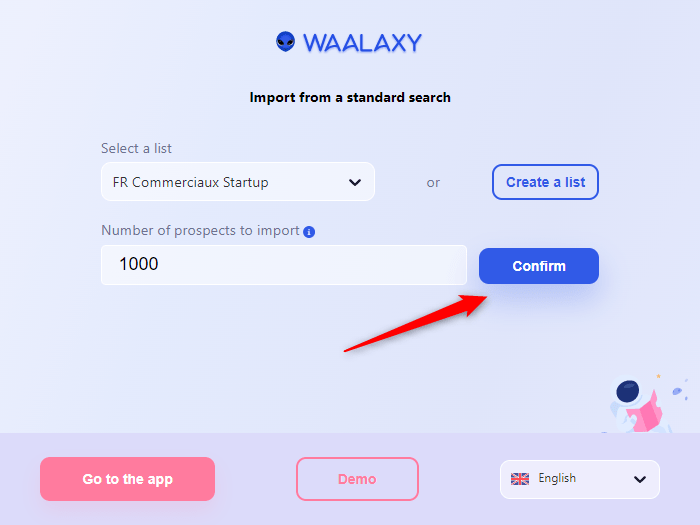
Sobald dies erledigt ist, starten Sie einfach eine Werbekampagne mit einer personalisierten Nachricht.
- Klicken Sie auf Kampagne > Kampagne erstellen.
- Wählen Sie die Sequenz, die Ihrer Strategie entspricht,
- Bestätigen Sie und klicken Sie auf „Leads hinzufügen“,
- Wählen Sie dort die Liste aus, die Sie gerade in Ihr CRM heruntergeladen haben,
- Schreiben Sie Ihre benutzerdefinierte Nachricht oder Nachrichten und starten Sie.
20 kostenlose Vorlagen für Werbenachrichten .
Fazit des Artikels
In diesem Artikel haben Sie gesehen, wie:
- Rufen Sie die LinkedIn-URL eines potenziellen Kunden ab, über dessen persönliche E-Mail-Adresse Sie nur verfügen.
- Rufen Sie die LinkedIn-URL eines potenziellen Kunden ab, über dessen geschäftliche E-Mail-Adresse Sie nur verfügen.
- Finden Sie Daten zu Startups und wissen Sie so vor allen anderen über Entwicklungsmöglichkeiten Bescheid.
Zögern Sie nicht mehr, APIs zu verwenden, um neue Kunden zu werben. Wenn Sie Unterstützung benötigen, können Sie sich an Kevin wenden, und wenn Sie Fragen zu Waalaxy haben, gibt es im Tool einen Chat mit echten Menschen, die Ihre Fragen mit einem Lächeln beantworten.
FAQ des Artikels & live
Wie bereinige ich eine Lead-Suche? [Wichtig]
Unabhängig davon, wie Sie Ihre LinkedIn-Suche durchgeführt haben, werden Sie am Ende potenzielle Kunden finden, die nicht zu Ihrem Ziel passen. Sie müssen die Liste neu sortieren.
- Importiere sie in Waalaxy,
- Gehen Sie zu den Filtern und verfeinern Sie Ihre Suche erneut.
Beispiel: Sie suchen nur nach Projektmanagern und möchten alle „Projektassistenten“ aus Ihrer Liste entfernen.
- Gehen Sie zu Filter > „Beruf“ > geben Sie „Assistent“ ein, bestätigen Sie.
Dort erscheint die Liste der Personen, die „Assistenten“ sind, in Ihrer Datei, Sie müssen nur eine schwarze Liste erstellen, in die Sie alle Interessenten aufnehmen, die nicht Ihrem Ziel entsprechen .
Denken Sie daran, dass das Wissen, wie man Kunden anspricht, die richtige Person zur richtigen Zeit kontaktiert.
Warum die Interessenten auf die schwarze Liste setzen, an denen Sie nicht interessiert sind?
In Waalaxy können Sie potenzielle Kunden, die nicht zu Ihrem Ziel passen, entweder löschen oder auf die schwarze Liste setzen. Wenn Sie sich entscheiden, sie zu löschen, schlüpfen sie möglicherweise bei Ihrer nächsten Recherche wieder in Ihr Waalaxy- CRM .
Aber mit Waalaxy haben Sie eine Anti-Duplikat-Sicherheit. Wenn die Person also auf der schwarzen Liste steht, bleibt sie in Ihrem CRM, es ist nicht möglich, ihr Profil erneut herunterzuladen.
Was ist, wenn die Daten auf LinkedIn nicht aktuell sind?
Die Stärke von LinkedIn ist, dass Menschen ihre eigenen Daten in Echtzeit aktualisieren. Wenn Sie nach minimal qualifizierten Profilen suchen, sollten sie ihre Position besser aktualisieren, da dies ihr professionelles Werkzeug ist.
Ob die Daten aktuell sind, lässt sich heute nicht mehr feststellen, aber erfahrungsgemäß ist es eine große Mehrheit.